Обходной путь для сбоев обнаружения локальной сети и проблем с подключением к серверам в Mac OS X
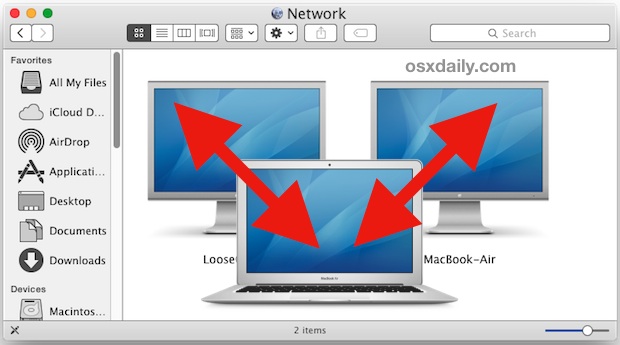
Искусственный интеллект поможет тебе заработать!
Локальная сеть обычно безупречно работает на компьютерах Mac, поэтому некоторые из наиболее серьезных проблем, которые могут возникнуть у избранной группы пользователей с Mac OS с OS X Yosemite (а иногда и с более поздними версиями), связаны с сетевыми подключениями. Некоторые из них могут относиться к более широким проблемам с подключением и функциональностью Wi-Fi, а другие могут влиять на общие сетевые функции LAN и возможность обнаруживать и подключаться к другому локальному Mac или передавать файлы в локальной сети других Mac AFP или даже в более широком смысле. Машины SMB. Последние проблемы с обнаружением LAN и подключением – это то, на чем мы собираемся здесь сосредоточиться.
Программы для Windows, мобильные приложения, игры - ВСЁ БЕСПЛАТНО, в нашем закрытом телеграмм канале - Подписывайтесь:)
По сути, это обходной путь обнаружения, в частности, обход сбоев подключения к локальной сети и невозможность найти подключенные к сети машины, которые, несомненно, находятся в той же сети, которая когда-то подключилась нормально. Обычно это проявляется при подключении компьютера Mac под управлением Mac OS X Yosemite к другим компьютерам Mac с предыдущими версиями Mac OS X, но обходной путь может быть актуален и в других ситуациях, когда возникает аналогичная ошибка.
Если вы сталкиваетесь с конкретным обнаружением сети или неудачными попытками подключения, вы знаете процедуру; попробуйте подключиться к другому локальному Mac должным образом, и после долгого ожидания вы в конечном итоге получите сообщение: «Возникла проблема с подключением к серверу« Имя компьютера ». Сервер может не существовать или недоступен в настоящее время. Проверьте имя или IP-адрес сервера, проверьте сетевое соединение и повторите попытку ». Конечно, вполне возможно увидеть это точное сообщение об ошибке по причинам, указанным в сообщении об ошибке, что сделало бы его законным, но в этом случае соединение с целевым сервером ранее работало нормально, целевой сервер существует, IP-адрес правильно, и сетевые подключения активны с обеих сторон, и вы даже можете пропинговать IP-адрес сервера с проблемного Mac.
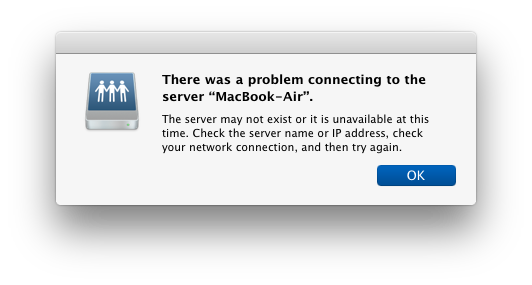
Если вы столкнулись с этим сообщением об ошибке при подключении к локальной сети, которое обязательно должно работать, попробуйте следующую процедуру, чтобы заставить локальные сетевые компьютеры Mac правильно обнаруживать и подключаться по назначению. Вам понадобится IP-адрес целевого Mac, IP-адрес можно найти в настройках сети во всех версиях Mac OS X (спросите местного системного администратора, если вы не уверены в IP-адресе сервера):
- Закройте все открытые неудачные попытки подключения к сети и окна, связанные с ошибкой сети, в Mac OS X Finder, включая сетевую папку или сетевой браузер в Finder.
- После появления сообщения об ошибке «проблема с подключением» отключите Wi-Fi в Mac OS X в строке меню Wi-Fi.
- Снова включите Wi-Fi в Mac OS X из того же меню.
- В Mac OS X Finder нажмите Command + Shift + K, чтобы вызвать меню «Перейти к серверу», и введите IP-адрес целевого компьютера Mac в локальной сети для подключения.
- Нажмите «Подключиться», и целевой Mac должен быть обнаружен, затем войдите в систему, как обычно, подключение к локальной сети должно установиться должным образом
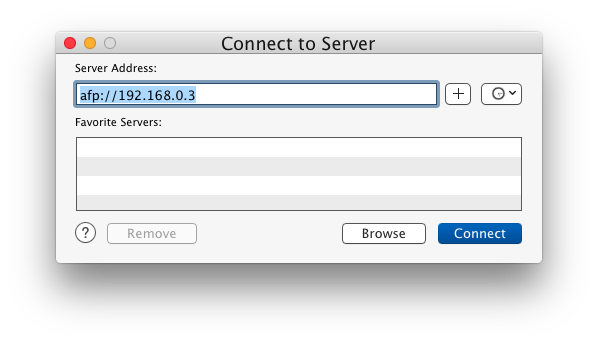
Для Mac используйте afp: // (целевой IP-адрес), а для SMB / Windows используйте smb: // (целевой IP-адрес)
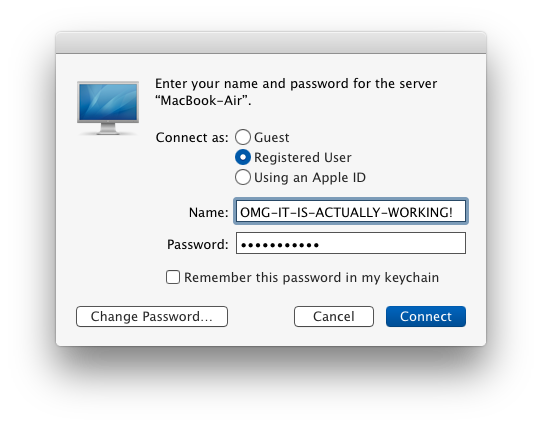
После подключения вы, как обычно, будете в знакомой навигации на основе Finder на целевом Mac (или сервере).
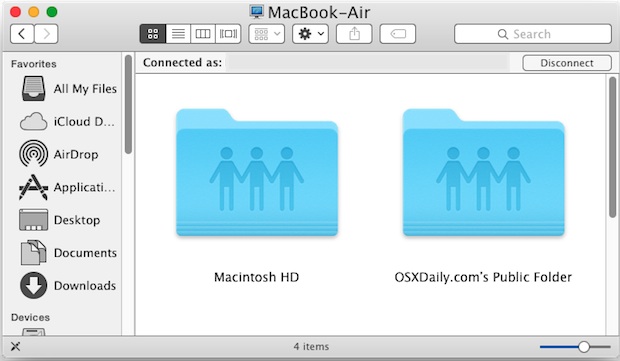
Довольно простой обходной путь, но вы обнаружите, что по истечении времени ожидания подключения вам нужно будет начать все сначала, выключить и снова включить общее сетевое соединение Mac, а затем настроить IP-адрес для повторного подключения. С другой стороны, пока соединение установлено и активно, подключенные к сети Mac будут отображаться в сетевом браузере Mac Finder так, как должны.
Сеть обычно отлично работает в Mac OS X, что делает это немного аномалией, и то, что большинство пользователей Mac вообще не испытывают этого, хорошо. Существуют различные способы обмена файлами между компьютерами Mac, включая подход AFP, AirDrop или SSH. Используйте то, что наиболее подходит для вашей ситуации или наиболее надежно в вашей среде. Для простого перемещения одного или двух файлов и без необходимости общего доступа к файловой системе AirDrop может быть быстрым решением, которое избавит от необходимости обходного пути, описанного выше.
С этой конкретной проблемой сетевого обнаружения я лично сталкиваюсь на регулярной основе, когда один конкретный Mac под управлением Mac OS X Yosemite подключается к любому другому локальному Mac через AFP. Ошибка обнаружения никогда не происходила до того, как этот конкретный MacBook Air под управлением Mac OS X Yosemite (это тоже чистая установка, если вам интересно), что указывает на то, что причиной, вероятно, была проблема с программным обеспечением, возможно, даже специфическая для некоторого оборудования Mac. Кроме того, проблемы с сетью не возникают на других локальных компьютерах Mac, что согласуется с многочисленными отчетами других пользователей, испытывающих аналогичные проблемы с обнаружением и проблемами AFP и SMB, также обычно в типичной среде локальной сети в офисе или дома. Также примечательно то, что решение этой проблемы включает выключение и включение Wi-Fi, что, возможно, указывает на разрешение с будущим обновлением системного программного обеспечения Mac OS X, ориентированного на беспроводную связь. Стоит упомянуть, что аналогичная ошибка существовала в предыдущих версиях Mac OS X при подключении к общим ресурсам SMB и NAS, которую можно было решить с помощью этой уловки cifs: //, а позже эта ошибка была устранена.
Надеюсь, описанные выше шаги окажутся полезными для пользователей Mac, которые сталкиваются с аналогичной проблемой сетевого обнаружения, и всегда не забывайте обновлять Mac OS X до новых версий системного программного обеспечения, когда оно станет доступным. Если вы столкнулись с подобными проблемами обнаружения сетевых машин или подключением к локальной сети в Mac OS X, сообщите нам, как вы их решили, оставив комментарий ниже.
Программы для Windows, мобильные приложения, игры - ВСЁ БЕСПЛАТНО, в нашем закрытом телеграмм канале - Подписывайтесь:)
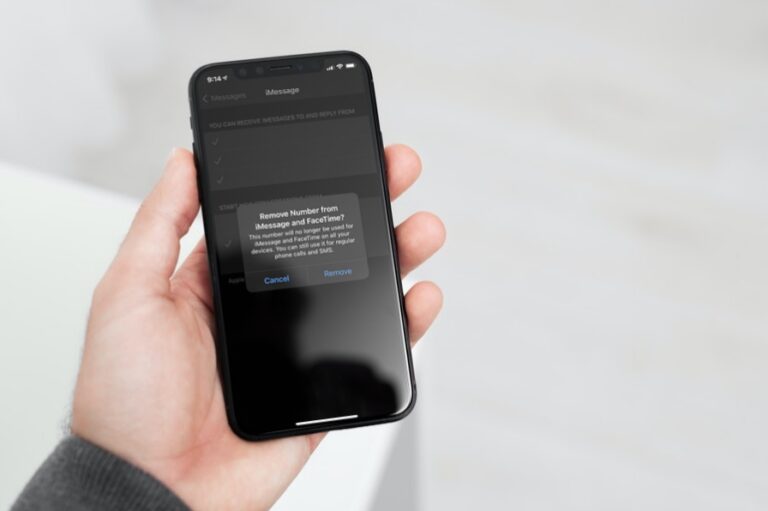
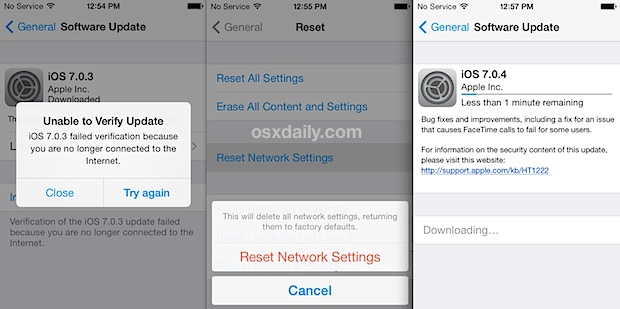

![Выпущены две новые рекламные ролики iPad “Verse”: Yaoband и Jason [Video]](https://btip.ru/wp-content/uploads/2021/01/yaobands-verse-ipad-768x432.jpg)